Cách khắc phục sự cố kết nối Bluetooth trên Windows 10

Khắc phục sự cố Bluetooth trên Windows 10 với các bước đơn giản nhưng hiệu quả, giúp thiết bị kết nối trở lại bình thường.
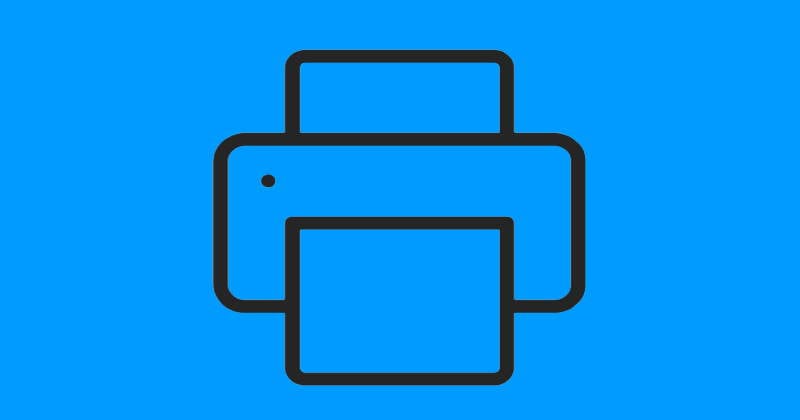
Có nhiều cách để chọn nhiều hơn một tệp để in tệp trong Windows 10 - chúng yêu cầu các lần nhấn phím khác nhau. Dưới đây là bộ sưu tập các tổ hợp bàn phím hoặc phím nóng này và hướng dẫn cách sử dụng chúng!
Chọn “ Bắt đầu ”> “ Cài đặt ”.
Chọn “ Máy in và máy quét ” trong ngăn bên trái. Điều này sẽ hiển thị tất cả các máy in bạn đã cài đặt.
Chọn máy in bạn muốn sử dụng, sau đó chọn “ Mở hàng đợi ”. Thao tác này sẽ mở cửa sổ hàng đợi in cho máy in đó.
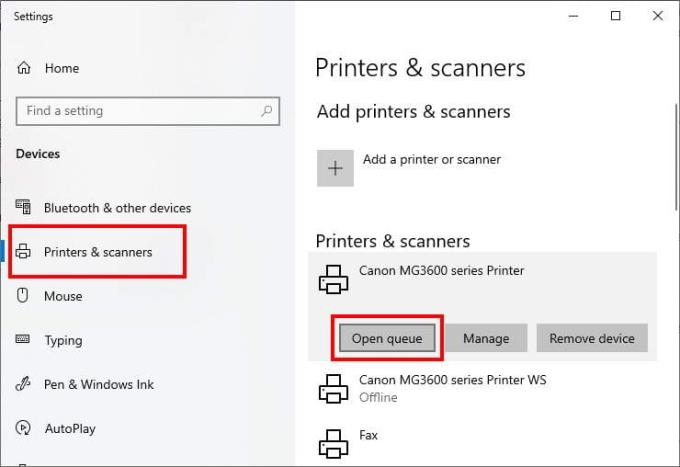
Điều hướng đến vị trí trình khám phá tệp có liên quan. Bạn chỉ có thể đánh dấu nhiều tệp ở cùng một vị trí (ví dụ: Màn hình của bạn), chứ không thể đánh dấu các tệp từ hai nơi khác nhau. Nếu bạn muốn làm điều đó, bạn sẽ phải lặp lại quy trình cho mọi vị trí thư mục có một số tệp bạn muốn in - hoặc bạn có thể di chuyển chúng vào cùng một vị trí trước.
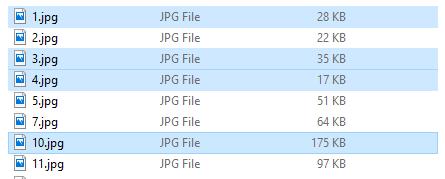
Các tệp được chọn bằng Ctrl.
Đây là cách dễ nhất để đánh dấu một vài tệp để in. Để sử dụng phím nóng này, chỉ cần nhấp vào tệp đầu tiên bạn muốn chọn, sau đó nhấn phím Ctrl. Trong khi giữ phím này, hãy nhấp vào tất cả các tệp khác mà bạn muốn in. Đừng lo lắng về việc buông tay - bạn có thể nhả phím Ctrl để cuộn lên và cuộn xuống chẳng hạn, miễn là bạn không bấm vào bất kỳ đâu. Giữ phím một lần nữa để chọn thêm tệp.
Mẹo: Ở dưới cùng bên trái của trình khám phá tệp của bạn, một bộ đếm nhỏ sẽ cho bạn biết bạn đã chọn bao nhiêu tệp. Sử dụng điều này để kiểm tra xem bạn có tất cả các tệp bạn muốn hay không!
Khi tất cả những cái bạn muốn in được chọn, hãy nhấn các phím Ctrl + P cùng một lúc. Menu in thông thường sẽ mở ra và bạn có thể chọn máy in của mình và thực hiện quy trình như bình thường.
Mẹo: Bằng cách giữ Ctrl và nhấp vào tệp đã được chọn, bạn có thể bỏ chọn tệp đã nói.
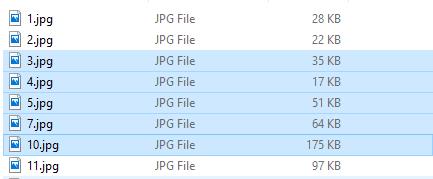
Các tệp được chọn bằng Ctrl + Shift.
Tổ hợp phím này lý tưởng để chọn một số lượng lớn hơn các tệp liền kề. Ví dụ: nếu bạn có một loạt ảnh có tiêu đề '1.png', '2.png', '3.png', '20 .png ', v.v. và bạn chỉ muốn chọn ảnh' 4.png ' đến '11 .png ', sự kết hợp bàn phím này là lý tưởng.
Để sử dụng nó, hãy nhấp vào tệp đầu tiên trong chuỗi bạn muốn đánh dấu (hoặc tệp cuối cùng) và nhấn và giữ Ctrl + Shift. Sau đó, nhấp vào đầu kia của loạt tệp bạn đang muốn in. Tất cả các tệp giữa hai tệp bạn đã nhấp vào sẽ được chọn!
Mẹo: Sau khi bạn đã sử dụng lệnh này để chọn một dải ô, bạn cũng có thể sử dụng một lần nhấn Ctrl để thêm hoặc xóa các tệp riêng lẻ khỏi lựa chọn bạn đã thực hiện. Tuy nhiên, bạn KHÔNG thể thêm một phạm vi thứ hai vào nó.
Khi bạn đã chọn tất cả các tệp bạn muốn in, hãy nhấp vào Ctrl + P và thực hiện các bước để in tệp.
Mẹo: Nếu bạn đã thực hiện một lựa chọn dài hơn và bạn muốn rút ngắn lựa chọn tổng thể mà không cần phải bỏ chọn từng tệp, bạn cũng có thể thực hiện điều đó - chỉ cần nhấn Shift và nhấp vào tệp bạn muốn là tệp cuối cùng của lựa chọn.
Ví dụ: bạn có thể sử dụng điều này để rút ngắn lựa chọn 2-13 thành 2-7.
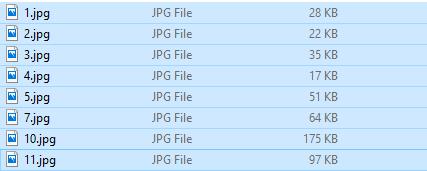
Các tệp được chọn bằng Ctrl + A.
Lệnh này chọn tất cả các tệp trong một vị trí nhất định. Vì vậy, nếu có 15 tệp trong một vị trí trình khám phá tệp, nhấn Ctrl + A cùng nhau sẽ chọn tất cả 15. Điều này sẽ hoạt động cho dù có 2 hay 20 tệp!
Mẹo: Nếu bạn muốn chọn tất cả trừ một vài tệp từ một vị trí, có thể nhanh hơn để chọn tất cả và sau đó bỏ chọn một vài tệp hơn là chọn phần lớn riêng lẻ!
Khi bạn có tất cả các tệp bạn muốn in được đánh dấu, hãy kéo chúng vào cửa sổ hàng đợi in.
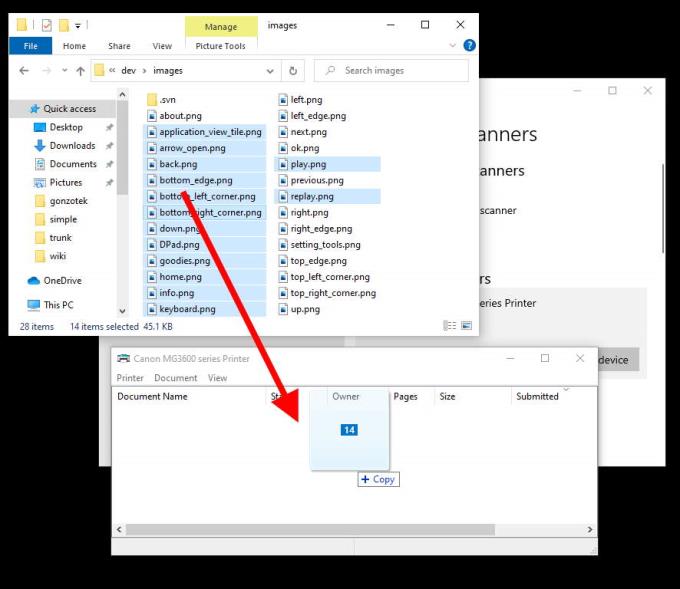
Điều cần biết: Có một cách khác để chọn nhiều tệp để in hoặc bất kỳ mục đích nào khác - thay vì sử dụng kết hợp bàn phím, bạn cũng có thể nhấp và kéo con trỏ chuột qua một khu vực để chọn mọi thứ trong đó, như sau:
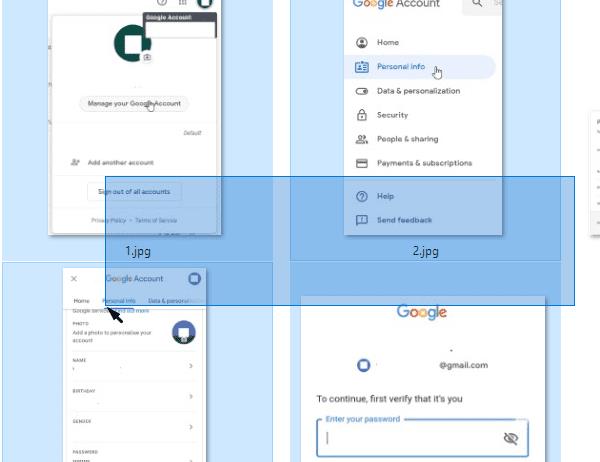
Lựa chọn thông qua nhấp và kéo.
Phương pháp chọn này cũng có thể được kết hợp với phương pháp chọn phím Ctrl. Khi bạn đã thu thập các tệp bạn muốn in, một lần nữa nhấn Ctrl + P để mở menu in.
Tôi hy vọng hướng dẫn này đã giúp bạn tìm ra cách in nhiều tệp trong Windows 10. Hãy gửi cho tôi một số nhận xét nếu bạn gặp khó khăn.
Khắc phục sự cố Bluetooth trên Windows 10 với các bước đơn giản nhưng hiệu quả, giúp thiết bị kết nối trở lại bình thường.
Làm thế nào để nhận trợ giúp trong Windows 10 là một câu hỏi cần thiết. Đọc tiếp để tìm ra phương pháp tốt nhất giúp giải quyết các vấn đề liên quan đến Microsoft Windows 10.
Khám phá cách đồng bộ hóa cài đặt Windows 10 của bạn trên tất cả các thiết bị với tài khoản Microsoft để tối ưu hóa trải nghiệm người dùng.
Tất cả các máy tính Windows 10 được sản xuất từ năm 2010 trở đi đều hỗ trợ cấu hình màn hình kép mà không gặp bất kỳ sự cố nào.
Nếu Windows thông báo rằng đã xảy ra lỗi khi tạo thư mục, hãy đảm bảo sử dụng tài khoản quản trị và tắt quyền truy cập thư mục được Kiểm soát.
Nếu bạn muốn tắt Tin tức và Sở thích, hãy nhấp chuột phải vào thanh tác vụ, chọn tính năng và nhấp vào tùy chọn Tắt.
Để khắc phục lỗi Nhóm CAA301F7, hãy chạy ứng dụng ở chế độ tương thích với quyền quản trị viên và xóa dữ liệu đăng nhập Nhóm của bạn khỏi Trình quản lý thông tin xác thực.
Nếu màn hình cảm ứng Surface Book của bạn không phản hồi, hãy chạy Bộ công cụ chẩn đoán bề mặt của Microsoft và kiểm tra xem công cụ có khắc phục được sự cố không.
Nếu máy tính của bạn không thể đồng bộ hóa với time.windows.com, hãy khởi động lại dịch vụ Windows Time. Sau đó, hãy thử kết nối với một máy chủ thời gian thay thế.
Nếu Microsoft Edge không khởi chạy ở chế độ toàn màn hình, hãy bật Chế độ tối đa khi khởi động, cập nhật trình duyệt và xóa bộ nhớ cache và cookie của bạn.
Nếu xảy ra lỗi khi phát hành Giao diện Ethernet hoặc Wi-Fi, hãy chạy trình khắc phục sự cố Internet và cập nhật trình điều khiển mạng.
Máy tính Windows 10 của bạn không thể kết nối từ xa với máy tính khác? Dưới đây là một số mẹo để làm cho vấn đề biến mất.
Nếu Surface Pen của bạn ngừng hoạt động, hãy kiểm tra kỹ cài đặt áp lực bút của bạn và chạy Bộ công cụ chẩn đoán bề mặt Microsofts.
Để sửa lỗi Netflix trên Microsoft Edge, hãy xóa bộ nhớ cache và cookie của trình duyệt, cập nhật trình duyệt và bật PlayReady DRM.
Mẹo ngắn và dễ dàng này sẽ ngăn bạn nhận được các phiếu giảm giá không mong muốn khi sử dụng Microsoft Edge. Mất chưa đầy một phút.
Nếu bạn không thể đăng nhập vào tài khoản OneDrive của mình, hãy xóa thông tin đăng nhập OneDrive của bạn khỏi Thông tin đăng nhập Windows và tắt phần mềm chống vi-rút của bạn.
Nếu OneDrive không thể tạo thư mục của bạn ở vị trí bạn đã chỉ định, hãy chỉnh sửa quyền của người dùng, tắt phần mềm chống vi-rút của bạn hoặc cài đặt lại OneDrive.
Để tắt các mục nổi bật tìm kiếm trên Windows 10, hãy nhấp chuột phải vào Thanh tác vụ, chọn menu Tìm kiếm và xóa tùy chọn Hiển thị các mục nổi bật tìm kiếm.
Ứng dụng Microsoft Store mới dành cho Windows 10 sẽ có thiết kế mới, khả năng sử dụng tốt hơn và sẽ giúp các nhà phát triển gửi ứng dụng dễ dàng hơn.
Windows 10 có bộ phân tích bộ nhớ để xác định và xóa các tệp và ứng dụng không sử dụng để giải phóng dung lượng cũng như hướng dẫn cách sử dụng tính năng này.
Khắc phục sự cố Bluetooth trên Windows 10 với các bước đơn giản nhưng hiệu quả, giúp thiết bị kết nối trở lại bình thường.
Làm thế nào để nhận trợ giúp trong Windows 10 là một câu hỏi cần thiết. Đọc tiếp để tìm ra phương pháp tốt nhất giúp giải quyết các vấn đề liên quan đến Microsoft Windows 10.
Blog này sẽ giúp người dùng khắc phục Trình điều khiển thiết bị I2C HID không hoạt động trên Windows 11 bằng các bước được chuyên gia khuyến nghị nhanh chóng và đơn giản để làm theo.
Nếu bạn đang gặp phải vấn đề về âm thanh trên máy tính thì có lẽ đã đến lúc cập nhật trình điều khiển âm thanh trên Windows 10.
Tìm hiểu cách khắc phục bộ điều khiển trò chơi không hoạt động trên PC Windows của bạn và thưởng thức các trò chơi yêu thích của bạn mà không bị gián đoạn.
Bạn muốn biết cách khôi phục dữ liệu từ ổ cứng ngoài? Hãy đọc phần này để có được phần mềm khôi phục ổ cứng Windows 10 tốt nhất để định dạng dữ liệu ngay lập tức.
Dưới đây là các bước nhanh chóng và đơn giản về cách thay đổi địa chỉ IP trong Windows 10. Bạn cũng có thể đặt IP tĩnh trong Windows 10 do quản trị viên mạng của bạn cung cấp.
Khôi phục file CAB - Bài viết này giúp bạn hiểu rõ hơn về file CAB và cách khôi phục file CAB đã xóa trên Windows.
Nếu bạn đang tìm kiếm một cách đơn giản nhưng mạnh mẽ để ghi lại màn hình máy tính để bàn của mình thì tại sao không sử dụng chương trình đã được cài đặt sẵn trên máy tính. Tìm hiểu tại đây, cách ghi lại màn hình của bạn bằng trình phát phương tiện VLC trên Windows 10, 8 và 7.
Bảng điều khiển Windows 10 của bạn không phản hồi? Dưới đây là một số cách sử dụng mà bạn có thể giải quyết vấn đề một cách dễ dàng nhất.

























